
Bạn có muốn cài đặt macOS High Sierra từ đầu không? Chúng tôi đang đối mặt với hệ điều hành mới của Apple dành cho máy Mac và sau khi chúng tôi đã tải xuống hệ điều hành này trên máy tính của mình, hai loại cài đặt có thể được thực hiện: loại mà chúng tôi gọi là Cập nhật và loại mà chúng tôi gọi là sạch hoặc từ đầu.
Trong cả hai trường hợp, người dùng chọn tùy chọn tốt nhất và rõ ràng mọi thứ sẽ phụ thuộc vào những gì chúng tôi làm hàng ngày với nhóm của mình, nếu chúng tôi tích lũy nhiều ứng dụng hoặc tài liệu và những thứ khác. Một dữ liệu quan trọng khác trong cả hai trường hợp, cho dù chúng tôi cập nhật hoặc cài đặt từ đầu, bắt buộc phải tạo bản sao lưu của máy Mac trong Time Machine hoặc tương tự, vì vậy chúng tôi sẽ tránh đau đầu nếu có sự cố.
Sự thật là loại cập nhật quan trọng này được khuyến khích thực hiện từ đầu mặc dù nó không phải là yêu cầu thiết yếu, nghĩa là Nếu bạn không muốn cài đặt macOS Sierra từ đầu, chỉ cần tải xuống từ Mac App Store và nhấp vào cài đặt. Chúng tôi khuyên bạn nên thực hiện cài đặt từ đầu để loại bỏ mọi ứng dụng, lỗi hoặc bất kỳ thứ gì còn lại chưa được cài đặt có thể gây hại cho trải nghiệm với phiên bản mới của hệ thống, tiếp tục mà không bắt buộc, chúng tôi có thể cập nhật và tiếp tục.
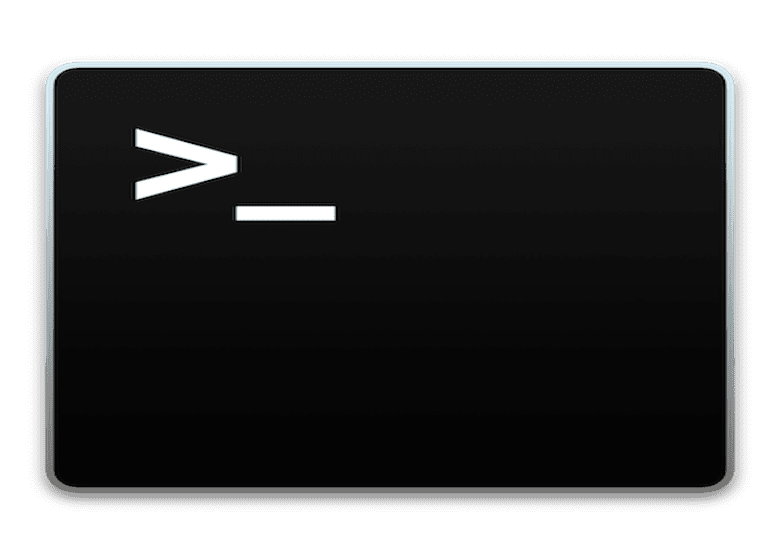
Cài đặt từ đầu
Trong trường hợp này, những gì chúng tôi sẽ làm trong năm nay là bỏ qua một công cụ giúp chúng tôi tạo đĩa khởi động từ USB hoặc đĩa ngoài với ít nhất 8 GB bộ nhớ và chúng tôi sẽ làm điều đó từ Terminal. Điều đầu tiên chúng tôi sẽ làm là tải xuống macOS High Sierra từ App Store, Khi quá trình tải xuống kết thúc, chúng tôi sẽ không cài đặt được nữa, chúng tôi sẽ đóng trình cài đặt bằng cách nhấn cmd + Q.
Khi quá trình tải xuống bắt đầu, chúng ta có thể tiếp tục quá trình cài đặt từ đầu và nó rất đơn giản. Định dạng và đổi tên USB thành sau đó chúng tôi mở Thiết bị đầu cuối và chúng tôi sao chép mã mà chúng tôi để lại ở đây bên dưới, nó sẽ yêu cầu chúng tôi nhập mật khẩu của chúng tôi, chúng tôi nhập nó và tiếp tục.
sudo / Applications / Install \ macOS \ High \ Sierra.app/Contents/Resources/createinstallmedia –volume / Volumes / Untitled –applicationpath / Applications / Install \ macOS \ High \ Sierra.app
Sẵn sàng, bây giờ chúng tôi đã tạo trình cài đặt, chúng tôi chỉ phải đợi macOS High Sierra mới được sao chép vào USB. Định dạng sẽ được thực hiện tự động và chúng tôi chỉ phải định dạng đĩa nội bộ của mình nơi chứa hệ điều hành cũ, tức là macOS Sierra. Vậy thì đơn giản với USB hoặc đĩa ngoài được kết nối với Mac, những gì chúng ta phải làm là khởi động bằng cách nhấn Alt và cài đặt hệ thống macOS High Sierra mới.
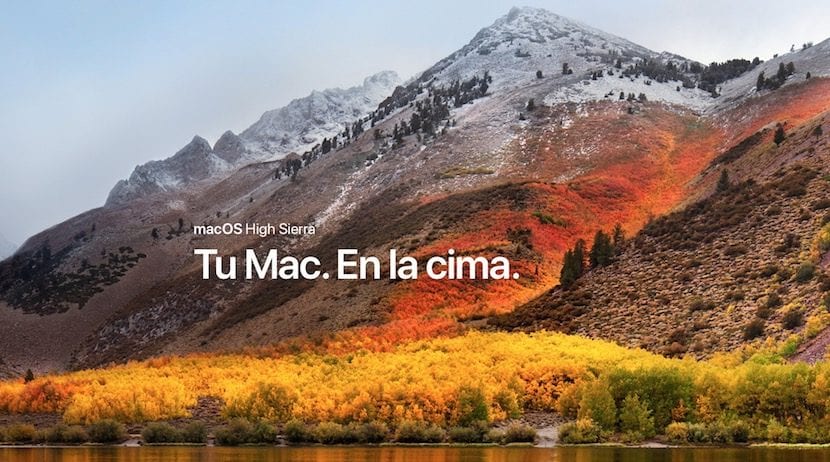
Cập nhật thiết bị
Nếu muốn, chúng ta có thể bỏ qua cài đặt từ đầu, chỉ cần cập nhật máy Mac từ Mac App Store. Những gì nó làm là cài đặt hệ thống trên những gì chúng tôi có và mặc dù đúng là Apple không ngăn cản chúng tôi thực hiện loại cập nhật này, nếu chúng tôi có nhiều tệp, ứng dụng và những thứ khác trên Mac, theo thời gian có thể xảy ra lỗi. khác chậm. Chúng tôi cũng biết những người chưa bao giờ thực hiện cài đặt sạch hoặc cài đặt sơ sài trên máy Mac của họ và không gặp vấn đề gì.
Trong mọi trường hợp, cập nhật Mac rất đơn giản và chúng tôi chỉ cần làm theo các bước do trình cài đặt macOS High Sierra chỉ ra. Chúng ta có thể thấy rằng chúng rất đơn giản và về cơ bản nó là đưa ra: tiếp theo - tiếp theo - tiếp theo.
Cần phải nhắc đến việc backup trong những trường hợp này cũng rất quan trọng, chúng ta có thể bị cúp điện đột xuất hoặc những khoảng lùi khác làm hỏng buổi chiều và nhất là tài liệu chúng ta có trên máy tính nên trước khi bấm vào nút cập nhật sau khi tải về thì quan trọng để thực hiện một sao lưu bằng Time Machine hoặc bất kỳ công cụ nào chúng ta muốn. Nếu bạn có nghi ngờ, bạn có thể sử dụng phần bình luận.
Cuối cùng, hãy làm rõ rằng cài đặt từ đầu có thể phức tạp hơn một chút Đối với những người dùng không quen thuộc với máy Mac hoặc những người mới mua thiết bị, vì vậy thực sự nếu gần đây bạn có máy Mac, bạn không có thời gian để "tải nó", vì vậy tốt nhất là cập nhật trực tiếp và bạn sẽ không gặp bất kỳ vấn đề nào với nó và thiết bị của bạn sẽ hoạt động hoàn hảo.
Xin chào, tôi có Imac từ năm 2013 và sau khi định dạng máy tính và cố gắng cài đặt lại OSx, hệ thống cho tôi biết rằng Sierra không khả dụng trong App Store ...
Và bây giờ là?…
Xin chào Alvaro,
bạn đã thiết lập USB khởi động chưa? bạn có wifi hoạt động không?
Trong mọi trường hợp, nếu bạn đã làm theo các bước, nó sẽ hoạt động cho bạn, nếu không, bạn luôn có thể cài đặt lại từ bản sao lưu Time Machine.
Bạn đã nói với chúng tôi
Xin chào, nếu tôi có Wi-Fi đang hoạt động nhưng tôi chưa tạo USB hoặc bản sao trong Time Machine… và máy tính đã được định dạng….
Nhìn kìa, chúng tôi luôn cảnh báo về các bản sao lưu huh!
Thử tắt máy Mac và khi máy khởi động, nhấn Option-Command-R, sau đó cập nhật lên phiên bản macOS mới nhất tương thích với máy tính của bạn
bạn đã nói với chúng tôi
Thực tế là tôi có tất cả các tệp quan trọng của mình an toàn nhưng tôi muốn cài đặt lại hệ điều hành từ đầu ... Tôi đã làm theo các bước bắt đầu bằng Command + R nhưng khi tìm kiếm trên App Store, hệ điều hành không còn nữa ... nếu tôi đến để biết rằng điều này không thể xảy ra, nó xảy ra với tôi để định dạng sự thật….
Tốt, tôi có một câu hỏi, tôi có một chiếc macbook pro 2012 và tôi muốn cài đặt từ đầu, tôi có hai ổ cứng, một ssd trong đó tôi đã cài đặt hệ thống và ứng dụng và một ổ cứng khác mà tôi thích ảnh, nhạc và những thứ khác , thực hiện cài đặt từ đầu, cả hai đĩa có được làm sạch không? Hay chỉ ssd được định dạng?
Xin chào, nếu tôi có Wi-Fi đang hoạt động nhưng tôi chưa tạo USB hoặc bản sao trong Time Machine… và máy tính đã được định dạng….
Thân mến, chỉ cần định dạng SSD còn lại không cần thiết
Xin chào Borja, bạn chỉ phải định dạng đĩa mà bạn có hệ điều hành, không chạm vào đĩa khác.
liên quan
Xin chào một lần nữa, tôi đang cố tạo một usb trong một máy mac khác với sierra và khi tôi dán dòng vào thiết bị đầu cuối, nó cho tôi biết….
Bạn phải chỉ định một đường dẫn khối lượng.
Tôi đã thử nhiều lần ...
Lệnh này dùng để tạo trình cài đặt cho macOS High Sierra, không dành cho macOS Sierra
liên quan
Quả thực lệnh của bạn sai, hãy hỏi đường dẫn âm lượng
Chính xác là
"Sudo / Applications / Install \ macOS \ High \ Sierra.app/Contents/Resources/createinstallmedia –volume / Volumes / Untitled –applicationpath / Applications / Install \ macOS \ High \ Sierra.app"
Nó trông giống như một trục trặc trong các tập lệnh khi viết mã bằng tay phải không?
Và lệnh giống nhau trong cả hai trường hợp
Liên quan
Thực tế là mình đã copy và dán rồi, cái mình cho vào là đã sửa rồi, mình đã có bộ cài usb rồi 😛 Tks!
Xin chào!!!
Tôi có iMac Late 2009, tôi đã cài đặt macOS Sierra và khi cố gắng cập nhật lên macOS High Sierra, nó báo cho tôi lỗi "Đã xảy ra lỗi khi xác minh chương trình cơ sở"
Có giải pháp nào cho vấn đề này ???
Winston xin chào, hãy kiểm tra sơ cứu OS X trước và kiểm tra bản cập nhật sierra cao hoặc tải xuống lại. Trân trọng
Cảm ơn Chargged,
Tôi đã làm điều đó và tôi thậm chí đã ghi lại usb để cài đặt nó từ 0, nhưng cài đặt không bao giờ kết thúc và gửi lại cho tôi để khôi phục hệ thống.
Có thể SSD (SanDisk) không tương thích và đó là lý do tại sao nó đưa ra lỗi đó hoặc nó không cho phép tôi cài đặt?
Lời chào hỏi,
Các ký tự trước «volume» chỉ thị là sai; Có vẻ như tất cả các trang web đã sao chép nó từ một nguồn sai. Để sửa nó, hãy xóa dấu gạch ngang đã có sẵn trong văn bản và thay thế bằng hai dấu gạch ngang mới. Bạn có thể sử dụng như sau:
sudo / Applications / Install macOS High Sierra.app/Contents/Resources/createinstallmedia –volume / Volumes / Untitled –applicationpath / Applications / Install macOS High Sierra.app
Xin chào,
Khi nói đến việc xóa đĩa chính (SSD) khỏi Disk Utilities, bạn có nên đặt AFPS hoặc macOS Plus (có đăng ký) không?
Cảm ơn bạn.
Nếu đó là SSD, bạn có thể đặt AFPS hoặc macOS Plus, tùy ý bạn muốn
Quản lý tệp với SSD cho biết Apple nhanh hơn và tốt hơn với AFPS
lời chúc mừng
Manu sau khi đọc một số diễn đàn khuyên bạn nên đặt macOS Plus (có đăng ký) sau khi cài đặt xong nếu bạn kiểm tra ổ cứng của mình, nó xuất hiện với AFPS
Đêm qua tôi đã tạo một ổ USB thông qua thiết bị đầu cuối, đóng góp được đánh giá cao. Tuy nhiên, tôi nghĩ rằng tôi sẽ đợi một vài ngày, vì có những chương trình không hoạt động với bản cập nhật mới này.
Xin chào!!
Tôi đã thấy rằng một số người dùng có vấn đề tương tự mà tôi đang trình bày ngay bây giờ, tôi đã cố gắng cập nhật nhưng nó mang lại cho tôi lỗi xác minh Firnware. Tôi đã ghi lại một USB để thực hiện cài đặt 0, nhưng nó không bao giờ cài đặt xong và đưa tôi đến màn hình khôi phục.
Điều tương tự cũng xảy ra với tôi trong macpro 2013 với ssd 1tb, tôi đã cố gắng chỉ cập nhật và ngay từ đầu tôi đã không thành công hoặc tôi bị bỏ lại trên màn hình với một thư mục và dấu hỏi bên trong nhấp nháy.
Xin chào, trên macbook pro của tôi từ năm 2012, đã cài đặt sierra cao từ đầu trong một phân vùng, hóa ra một số phím không hoạt động, khi từ sierra không có vấn đề với bàn phím, bất kỳ ý tưởng nào? Cảm ơn rât nhiều
Tốt. Tôi muốn tải xuống High Sierra để sử dụng ssd bên ngoài làm đĩa chính của iMac. Thực tế là tôi đã cài đặt nó rồi và nó sẽ không cho tôi tải xuống nữa. Tôi có thể làm như thế nào để bắt đầu toàn bộ quá trình sau này?
Cảm ơn
Khi cài Mac OS high Sierra nó sẽ yêu cầu mình cung cấp tài khoản icloud, vì mình không có, đáng lẽ khi cài lại từ đầu nó y như mới mua.
Khi cài Mac OS high Sierra nó sẽ yêu cầu mình cung cấp tài khoản icloud, vì mình không có, đáng lẽ khi cài lại từ đầu nó y như mới mua.
Xin chào. Tôi đã định dạng macbook Pro như thế nào nhưng tại thời điểm cài đặt hệ điều hành vẫn ở giữa và không cài đặt được nữa. Tôi đã để nó trong nhiều ngày để xem nó có hoạt động hay không nhưng không. Cũng thay đổi ổ cứng khác mà tôi đã có nhưng điều đó không cho phép tôi hoặc định dạng Mac OS (có đăng ký).
xin chào
Xin lỗi về sự lộn xộn ... bạn có biết nếu có sự cố khi cài đặt từ đầu trên một phân vùng đã là APFS không? Cảm ơn bạn
trên iMAC cuối năm 2013, tôi tạo USB và mọi thứ đều ổn. Tôi bắt đầu với ALT, tôi chọn USB ... Và sau vài phút, tôi nhận được màn hình đen xen kẽ giữa chuột và bàn phím (và không nhận ra chuột)
Tổng cộng, tôi không thể ... Sau đó, tôi khởi động lại COmand + Option + R ... và sau đó nếu nó bắt đầu hoạt động. Nó hỏi tôi muốn làm gì và tôi định dạng SSD để cài đặt từ đầu. Vấn đề là SSD đã có nó dưới dạng APFS ... Cài đặt, nhưng tôi nhìn vào nhật ký và có rất nhiều lỗi, đặc biệt là liên quan đến AFPS ... Tổng cộng, sau khoảng 15 phút nó báo có lỗi, và không cài đặt bất cứ thứ gì.
Tôi làm lại điều tương tự, và kết quả vẫn vậy; và tôi không thể định dạng lại SSD thành MacO có đăng ký… nó sẽ không cho phép.
Cuối cùng, tôi phải khôi phục Internet, và sau đó là TimeMachine ... và tất nhiên, không có gì để cài đặt từ đầu
Xin chào Miguel; Điều đầu tiên bạn đếm cũng xảy ra với tôi (tôi gần như vui mừng vì tôi không phải là người duy nhất) và với cùng một mẫu iMac (cuối năm 2013) và cũng với ổ cứng SSD (trong trường hợp của tôi, tôi đã thay nó trên Apple SAT và họ đặt cho tôi một cái không chính thức) (không nhận ra chuột sau khi chọn phân vùng cài đặt USB là gì).
Tôi thậm chí đã mở một cuộc trò chuyện với Apple SAT và kết thúc đưa anh ta đến một kỳ thi SAT thể chất (tôi có ba ngày cho đến khi Apple Care hết hạn); Cả hai trường hợp đều không giải quyết được hoặc phát hiện ra lỗi, vì vậy tôi có nó ở nhà, mọi thứ hoạt động hoàn hảo ngoại trừ chi tiết nhỏ đó.
Khi định dạng nó bằng Control-Alt-R, tôi không còn gặp vấn đề gì nữa, may mắn thay, nó luôn ở định dạng APFS.
Tuy nhiên, trên macbook 2016 của tôi không có gì như vậy xảy ra và mọi thứ hoạt động bình thường; iMac cũng làm điều đó mà không gặp vấn đề gì trước khi nâng cấp lên High Sierra và APFS.
Xin chào và chúc may mắn.
Xin chào tên tôi là Antonio. Các bạn xem giúp mình nhé, mình cảm ơn trước.
Mình có con mac mini Yosemite chạy hệ điều hành Sierra, mình đi update thì thấy lâu lâu không tắt được, giờ khởi động không lên.
Có một bàn phím không phải là quả táo là một Trust bình thường.
Tôi có bản sao lưu vào ổ cứng ngoài nhưng không thể khởi động nó từ đĩa.
Xin vui lòng giúp đỡ.
Xin chào, tôi tên là M. José. Tôi vừa mua một chiếc MacBook Pro và tôi không biết liệu mình có thể cài đặt các chương trình đã sử dụng trước đây như print artist và corel hay không (tôi nghĩ rằng nó sử dụng một hệ điều hành khác). Nếu có thể tôi muốn bạn cho tôi biết làm thế nào để làm điều đó.
Cảm ơn bạn rất nhiều vì đã giúp đỡ của bạn